Embora o processo de conversão de PDF para Word seja simples em PDFs editáveis, muitos enfrentam desafios com PDFs digitalizados que não podem ser editados diretamente. Nesses casos, é necessário converter PDF para Word com OCR . O OCR (Optical Character Recognition) é um método que possibilita a conversão de PDFs em formato editável antes de transformá-los em arquivos .doc ou .docx no Microsoft Word.
Neste artigo, você encontrará uma lista dos 10 principais conversores de OCR de PDF para Word, disponíveis tanto em versões desktop quanto online. Ao final, será apresentada uma comparação entre essas ferramentas, revelando os prós e contras de cada aplicativo. A recomendação principal é o UPDF e você pode fazer o download e experimentá-lo clicando no botão abaixo. Ao longo do texto, você descobrirá os motivos que o tornam a escolha mais recomendada.
Windows • macOS • iOS • Android Seguro 100%
Top 10 Conversores de PDF para Word com Função OCR
Dividimos a lista principal em duas categorias: Aplicativos de OCR para PDF para Word que são utilizados no computador e serviços on-line de conversão de PDF para Word com OCR. Vamos explorar mais detalhadamente esse tópico...
Melhores Conversores de PDF para Word com Função OCR para Uso em Desktop
É válido destacar que as ferramentas destinadas a desktop precisam ser instaladas em seu PC ou Mac, dependendo do sistema operacional utilizado. Iniciando com o UPDF, que oferece versões tanto para Windows quanto para macOS.
#1: UPDF
O UPDF, criado pela Superace, é uma ferramenta excepcional para a conversão de PDF nos sistemas operacionais Windows e Mac. Uma das principais vantagens é a precisão nas conversões realizadas, além da flexibilidade em relação aos formatos de saída e do controle minucioso sobre o layout do documento no arquivo de destino.
O UPDF é um conversor de PDF rápido e de fácil utilização, capaz de converter arquivos PDF em diversos formatos editáveis. Sua conversão de PDF para Word com OCR é altamente precisa e inclui suporte ao reconhecimento de texto em mais de 38 idiomas distintos, tornando-o uma das ferramentas mais eficientes e versáteis em sua categoria.

Vantagens:
- Interface intuitiva com controles simples que permite aprender sem dificuldades.
- Conversão precisa e ágil, com funcionalidade OCR, para transformar PDF em texto pesquisável e editável.
- Diversidade de formatos de saída disponíveis, permitindo converter PDFs para vários tipos de arquivos, como documentos do Office, imagens, HTML, XML, texto e arquivos RTF.
- Uma solução completa para PDF, o UPDF possibilita a edição, assinatura, reconhecimento óptico de caracteres (OCR), proteção, organização e compartilhamento de documentos PDF.
- O novo recurso UPDF AI recém-lançado permite aos usuários resumir, traduzir, explicar, reescrever e analisar documentos em PDF com facilidade.
Como usar o UPDF para Converter PDF em Word
Passo 1: Importe o PDF Digitalizado
Antes de começar, baixe e instale este preciso conversor de PDF para Word com OCR através do botão abaixo.
Windows • macOS • iOS • Android Seguro 100%
Ao abrir o programa, você pode trazer o documento para dentro dele de duas maneiras: clicando no botão "Abrir Arquivo" ou arrastando-o e soltando-o na interface do software.
Após importar o arquivo PDF, dirija-se ao painel direito e clique no ícone "Reconhecer Texto Usando OCR".

Passo 2: Defina as Configurações de OCR e Execute a Função OCR
Opte pela opção "PDF Pesquisável" ao selecionar o tipo de documento para obter um PDF editável e com capacidade de pesquisa. Posteriormente, ajuste o layout, o idioma do texto e a resolução da imagem do OCR de acordo com suas preferências.
Após definir o intervalo de páginas para o OCR, clique no botão "Executar OCR" para processar o PDF com a conversão de imagem para texto. O UPDF abrirá automaticamente o arquivo PDF com o texto reconhecido.

Passo 3: Escolha o Formato de Saída
Ao visualizar o PDF com OCR no UPDF, encontre o ícone "Exportar PDF" localizado no canto superior direito e clique nele para abrir o painel de conversão.
O UPDF apresenta uma extensa lista de formatos de arquivo compatíveis com suas ferramentas de conversão. Para realizar a conversão de PDF para Word, apenas selecione a opção "Word" no painel de conversão.

Passo 4: Converta o PDF em Word com OCR
Ao escolher a opção "Word" na etapa anterior, uma janela pop-up surgirá. Dentro dessa janela, clique no botão "Exportar" que está na parte inferior para iniciar a conversão. Após a conclusão, o arquivo convertido será exibido em uma janela do Explorer ou do Finder.
Pronto! Simplesmente siga quatro etapas para concluir o trabalho, e você vai notar que o conversor UPDF de PDF para Word com OCR é extremamente preciso. Ele preserva os layouts, fontes e alinhamento de forma muito próxima ao documento original. Basta clicar no botão abaixo, pode experimentar a sua magia.
Windows • macOS • iOS • Android Seguro 100%
Além de OCR, o UPDF tem muitos recursos surpreendentes. Para uma visão completa do UPDF, confira o vídeo abaixo. O UPDF também está oferecendo um desconto exclusivo, se tiver interesse, não perca!
#2: Able2Extract Professional
Able2Extract Professional é similar ao UPDF Converter, mas é um editor completo de PDF com diversos recursos adicionais, como edição de PDF, gerenciamento de formulários, assinatura de PDF, segurança e criação de PDF. Enquanto uma versão online é oferecida com uma conversão básica, sem opções de configuração ou extras, a versão PRO para desktop é um aplicativo poderoso, funcionando em vários idiomas e apresentando um alto grau de precisão no reconhecimento de texto.

Contudo, seu preço pode ser proibitivo, a menos que você seja um usuário profissional que lide frequentemente com fluxos de trabalho pesados de PDF. Porém, quando se trata da conversão de PDFs digitalizados para Word, o UPDF se destaca como o melhor utilitário, pois foi desenvolvido especificamente para essa finalidade.
Vantagens:
- Uma ferramenta PDF abrangente
- Suporte a vários idiomas
Desvantagens:
- Caro
- Há funções demais se você só quiser converter o PDF
- Não há uma versão padrão disponível
#3: Adobe Acrobat Pro DC
O Acrobat é uma presença essencial em qualquer lista de ferramentas de PDF. Embora seja uma das opções mais caras disponíveis, seus recursos são igualmente abrangentes, abordando edição, anotações, conversão, compactação, segurança, organização, comparação e até mesmo a conversão de PDF para Word através do OCR. Algumas pessoas consideram sua interface desorganizada e de difícil utilização, mas isso se resolve com a prática e familiarização com o layout.

Vantagens:
- Uma ferramenta PDF completa
- Conexão à nuvem
- Possui um mecanismo de conversão poderoso
- Possui uma função OCR precis
Desvantagens:
- Os preços dos produtos da Adobe são muito grandes, em geral
- O alto nível de complexidade na interface pode ser muito confusa para novos usuários
- Não há versão grátis definitiva, apenas um período de teste disponível
#4: Nitro Pro
No mundo dos PDFs, o Nitro é uma marca bem conhecida. Embora seu preço seja quase tão alto quanto o da Adobe, seus recursos são muito comparáveis. Seu mecanismo de OCR é notavelmente preciso, e a conversão é relativamente simples de acompanhar. Como acontece com o Acrobat, não oferece uma versão gratuita para sempre, mas uma assinatura permite o acesso a todos os recursos avançados. De forma semelhante ao Acrobat Pro DC, o Nitro Pro identifica automaticamente PDFs digitalizados e solicita a realização do OCR antes da exportação para o formato Word.

Vantagens:
- Uma ferramenta PDF profissional e repleta de funções abrangentes.
- Integrado à nuvem via a Nitro Productivity Suite, Suite de Produtividade Nitro.
- Também oferece opções online para tarefas básicas de PDF.
Desvantagens:
- Muito caro para apenas uma ferramenta de conversão de arquivos
- Não há versão para Mac
- Também não há versão grátis definitiva
#5: Cisdem
Ao longo de seu desenvolvimento, o Cisdem tem apresentado melhorias notáveis como utilitário de PDF para Mac. Apesar de não estar disponível para usuários do Windows, a versão voltada para Mac oferece uma versatilidade impressionante, principalmente graças ao seu OCR altamente preciso. O aplicativo também permite conversões em lote, assemelhando-se ao UPDF Converter, e suporta a conversão de PDFs digitalizados e arquivos de imagem em nada menos que 16 formatos diversos, incluindo PDFs pesquisáveis e formatos da Microsoft e Apple.
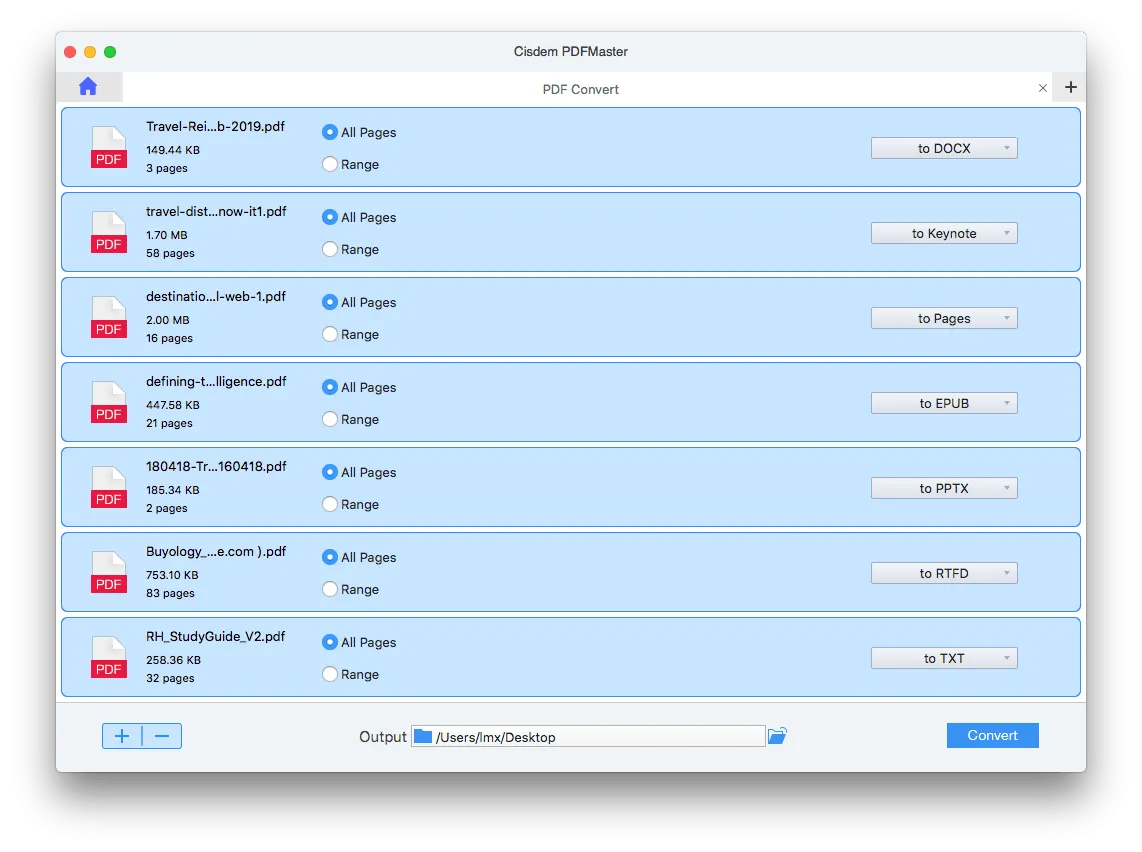
Vantagens:
- Um excelente programa para Mac
- Possui um conversor OCR completo
Desvantagens:
- Ferramenta muito cara para conversão ― custa $60 para uma licença única de usuário
- Não há versão para Windows ou Linux
Melhores Conversores de PDF em Word com Função OCR para Uso Online
As ferramentas on-line para converter PDF em Word por meio de OCR têm se mostrado excelentes, uma vez que não é necessário baixar nenhum software, verificar atualizações ou instalar qualquer programa em seu computador. Essa abordagem permite o uso em qualquer dispositivo sem complicações. No entanto, algumas pessoas preferem soluções de desktop, argumentando que as opções on-line podem expor documentos a riscos de invasões durante o upload ou download pela Internet. Esse risco é especialmente significativo ao utilizar hotspots Wi-Fi públicos ou dispositivos de terceiros, onde a privacidade pode ser comprometida. Apesar disso, os serviços on-line são amplamente populares por sua notável conveniência aos usuários. Neste contexto, exploraremos alguns dos principais conversores de OCR de PDF para Word disponíveis, que variam entre gratuitos com algumas limitações e outros que exigem registro ou assinatura para acesso ao serviço de OCR.
#6: Soda PDF Online
O Soda PDF em sua versão online funciona como um conversor básico de PDF digitalizados para Word, utilizando tecnologia OCR. Sua interface é simples de usar e requer apenas algumas etapas para converter qualquer PDF não editável em um documento do Word editável. Contudo, é importante mencionar as limitações apresentadas na seção "Contras" abaixo. Esta ferramenta gratuita não inclui recursos avançados de OCR e possui uma funcionalidade limitada, permitindo apenas a conversão de PDF para Word usando OCR, sem suportar outras formas de conversão de arquivos.
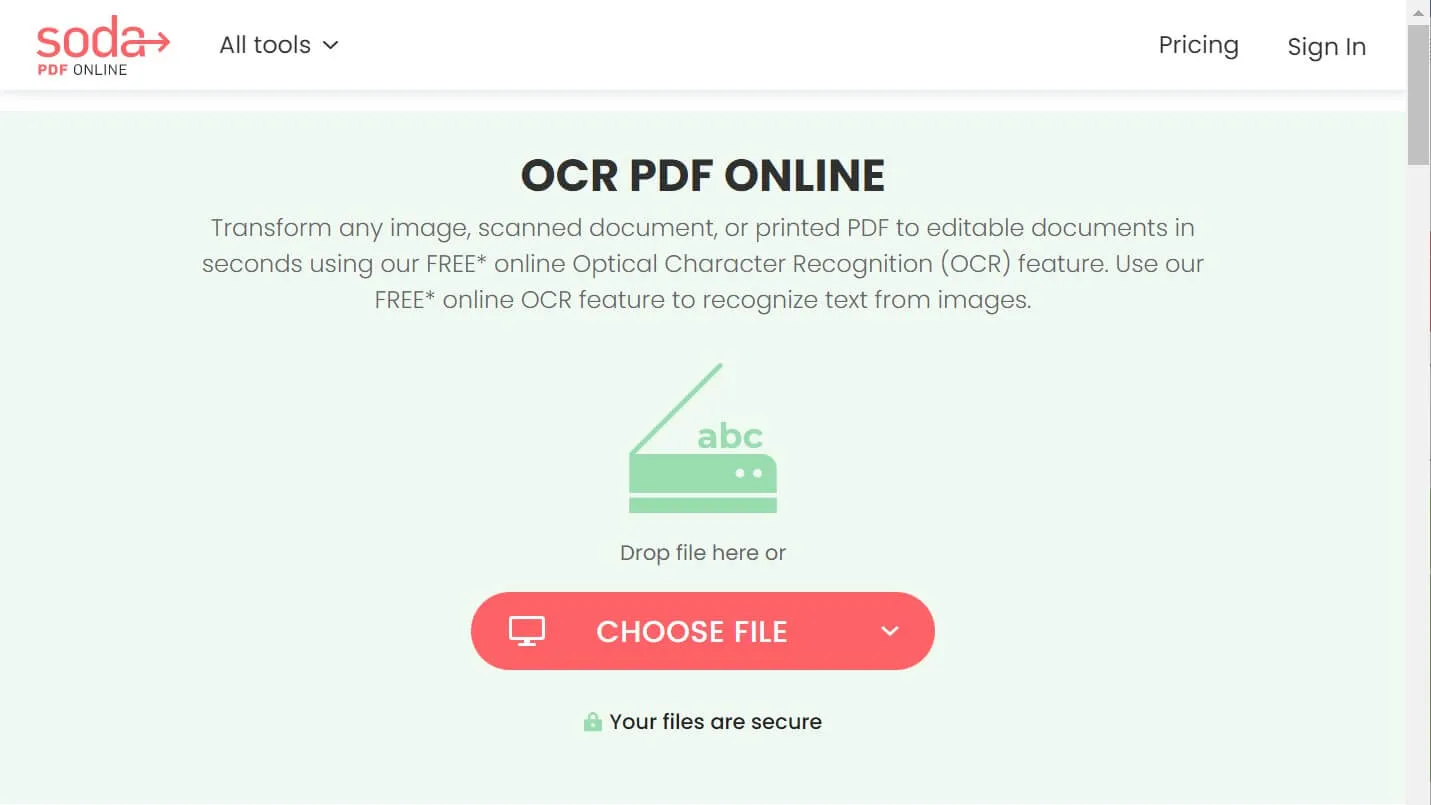
Vantagens:
- Repleto de operações simples, seu uso é fácil
- Grátis até certo ponto
Desvantagens:
- Ele possui um limite de tamanho de arquivos, e por isso não funciona com arquivos grandes
- A função de conversão OCR possui somente Word como formato de saída
- Só reconhece caracteres em inglês, com zero suporte para PDFs em outros idiomas
#7: 2PDF
O 2PDF disponibiliza a opção de converter PDFs digitalizados para arquivos do Word, Excel e texto. O serviço é fácil de utilizar e possui um mecanismo de OCR satisfatório, com suporte para diversos idiomas. No entanto, ao contrário do UPDF Converter, não possui um reconhecimento automático de idioma - sendo necessário usar URLs diferentes para cada idioma. Além da conversão, a plataforma também oferece ferramentas para compactar e organizar PDFs, bem como recursos de gerenciamento de arquivos para dividir, mesclar e girar páginas de PDFs.
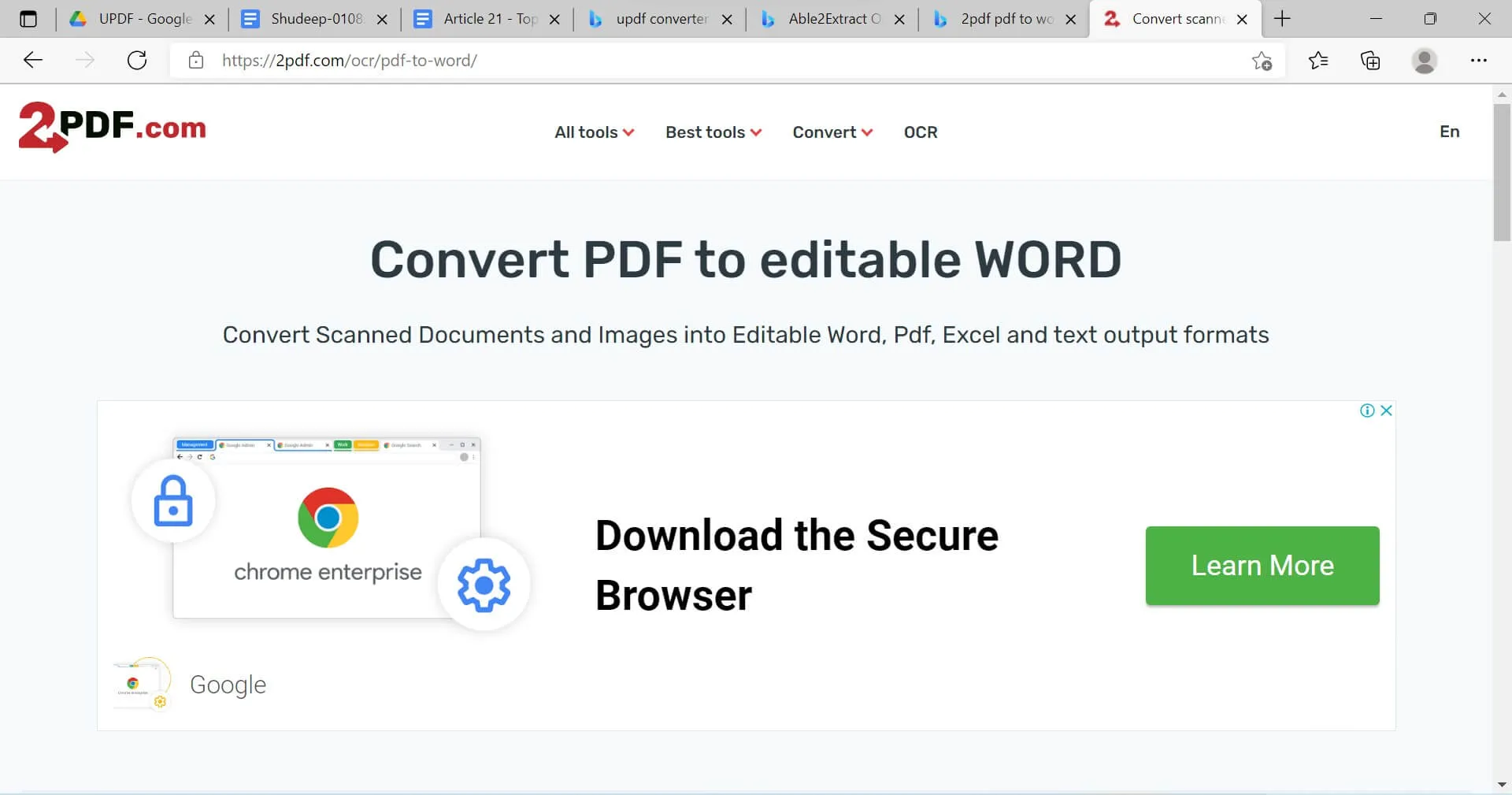
Vantagens:
- Não é necessário registrar uma conta
- Interface simples
- Possui ferramentas adicionais para converter PDF de e para outros formatos
Desvantagens:
- Há uma limitação para até 10 páginas
- Não é possível personalizar qualquer configuração avançada de OCR
#8: Smallpdf
Smallpdf oferece uma variedade de recursos para PDFs, incluindo a conversão de PDFs para Word. O serviço de conversão para PDFs editáveis é gratuito, mas o uso do recurso OCR requer uma assinatura Pro, que é exibida após o upload do arquivo PDF. Apesar disso, o mecanismo de OCR é altamente preciso e pode processar diversos idiomas, inclusive texto manuscrito, embora os resultados possam ser menos precisos quando comparados à conversão de texto impresso em PDF digitalizado para o formato Word.

Vantagens:
- Ferramenta de conversão excelente
- Interface de usuário simples e conveniente de usar
Desvantagens:
- Não há função grátis de conversão OCR de PDF para Word
- Os outros serviços de PDF estão limitados a até duas tarefas por dia no plano gratuito
#9: OnlineOCR.net
Este conjunto de ferramentas oferece uma solução simples para converter arquivos em PDF para formatos como MS Office e imagens, e também suporta múltiplos idiomas. No entanto, a versão gratuita possui uma limitação de 15 MB por arquivo, sendo necessária a compra da versão completa para desbloquear recursos adicionais.

Vantagens:
- Operações simples
- A qualidade de conversão é bem boa
- Possui uma API
- Possui suporte à OCR em vários idiomas
Desvantagens:
- O tamanho de arquivo é limitado a até 15 MB por arquivo
- Não há suporte para conversão em lote
- Não há nenhuma configuração avançada de OCR disponível
#10: OCR2EDIT
Esse serviço de conversão on-line permite transformar PDF em Word e texto usando a tecnologia OCR. A utilização do serviço não é totalmente gratuita, havendo um limite de aproximadamente 100 MB para o tamanho dos arquivos. No entanto, ao fazer o upgrade para a versão paga, todos os recursos são desbloqueados, incluindo o aumento do limite de tamanho do arquivo para 1 GB e a possibilidade de converter vários arquivos simultaneamente, sem qualquer limite.
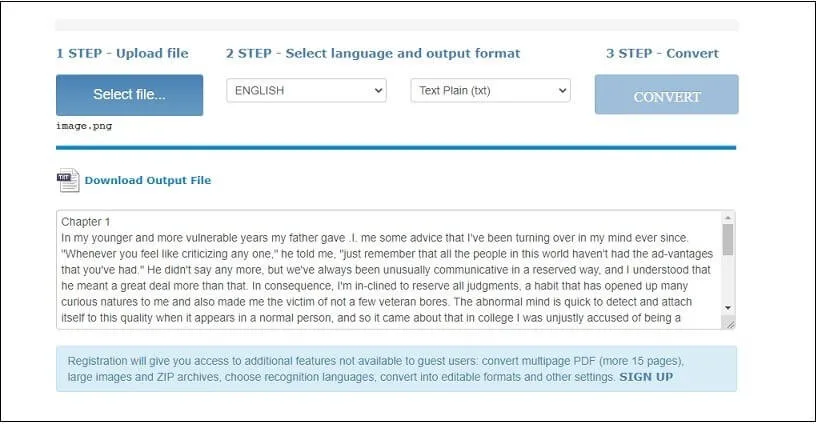
Vantagens:
- Compatível com PDFs digitalizados, imagens, e outros formatos digitalizados
- Grátis para usar com algumas limitações
- Não é caro fazer o upgrade
Desvantagens:
- Não há configurações avançadas de OCR
- Há vários anúncios
Comparação Entre os Top 10 Conversores de PDF para Word com OCR
| Avaliação da Qualidade da Conversão | Preços | Estabilidade | Segurança | |
| 1. UPDF | 4.9 | R$124/Ano R$227/Perpétuo (Compra única, funciona em todas as plataformas) | 5.0 | Sim |
| 2. Able2Extract Professional | 4.0 | R$999,75/compra única | 4.2 | Sim |
| 3. Adobe Acrobat | 4.8 | Pró: R$ 1140/ano Padrão: R$720/ano | 5.0 | Sim |
| 4. Nitro Pro | 4.7 | Windows: R$899,95/compra única Mac: R$899,95/compra única | 5.0 | Sim |
| 5. Cisdem PDF Converter OCR for Mac | 4.0 | R$299,95/Mac | 4.6 | Sim |
| 6. SodaPDF | 3.5 | Versão online: R$239,4/Ano | 3.9 | É necessário fazer upload do seu arquivo para a internet. |
| 7. 2PDF | 3.6 | Padrão: R$ 29,95/mês Pro: R$ 49,95/mês | 3.7 | É necessário fazer upload do seu arquivo para a internet. |
| 8. Smallpdf | 3.9 | Pró: R$ 540/ano | 3.9 | É necessário fazer upload do seu arquivo para a internet. |
| 9. OnlineOCR.net | 3.9 | R$ 149,75/mês | 3.8 | É necessário fazer upload do seu arquivo para a internet. |
| 10. OCR2EDIT | 3.5 | Por: R$ 32,5/mês | 3.5 | É necessário fazer upload do seu arquivo para a internet. |
Ao analisar o gráfico comparativo, fica evidente que o UPDF se destaca como a opção ideal em todos os aspectos. Em termos de estabilidade e segurança, supera qualquer solução online de OCR para converter PDF em Word. Além disso, é mais econômico e rápido do que todas as alternativas de desktop. Não hesite em experimentar essa solução gratuita e confiável imediatamente!
Sumário e Conclusão
Com informações sobre as cinco principais ferramentas de desktop e serviços de conversão online para transformar PDF em Word usando OCR (Reconhecimento Óptico de Caracteres).
Recomendamos o UPDF, pois você pode trabalhar com segurança em seu desktop sem se preocupar com a divulgação de seus arquivos pessoais. O software protege todos os documentos enviados por meio de criptografia avançada. Além disso, sua interface é muito fluida e fácil de usar. Por fim, considerando a versatilidade do produto, seu custo é bastante razoável. O UPDF será seu melhor amigo para converter todos os tipos de PDFs, suportando pelo menos 13 formatos diferentes de saída e mais de 38 idiomas OCR diferentes. Vamos experimentar agora!
Windows • macOS • iOS • Android Seguro 100%
 UPDF
UPDF
 UPDF para Windows
UPDF para Windows UPDF para Mac
UPDF para Mac UPDF para iPhone/iPad
UPDF para iPhone/iPad UPDF para Android
UPDF para Android UPDF AI Online
UPDF AI Online UPDF Sign
UPDF Sign Editar PDF
Editar PDF Anotar PDF
Anotar PDF Criar PDF
Criar PDF Formulário PDF
Formulário PDF Editar links
Editar links Converter PDF
Converter PDF OCR
OCR PDF para Word
PDF para Word PDF para Imagem
PDF para Imagem PDF para Excel
PDF para Excel Organizar PDF
Organizar PDF Mesclar PDF
Mesclar PDF Dividir PDF
Dividir PDF Cortar PDF
Cortar PDF Girar PDF
Girar PDF Proteger PDF
Proteger PDF Assinar PDF
Assinar PDF Redigir PDF
Redigir PDF Sanitizar PDF
Sanitizar PDF Remover Segurança
Remover Segurança Ler PDF
Ler PDF Nuvem UPDF
Nuvem UPDF Comprimir PDF
Comprimir PDF Imprimir PDF
Imprimir PDF Processamento em Lote
Processamento em Lote Sobre o UPDF AI
Sobre o UPDF AI Soluções UPDF AI
Soluções UPDF AI Guia do Usuário de IA
Guia do Usuário de IA Perguntas Frequentes
Perguntas Frequentes Resumir PDF
Resumir PDF Traduzir PDF
Traduzir PDF Converse com o PDF
Converse com o PDF Converse com IA
Converse com IA Converse com a imagem
Converse com a imagem PDF para Mapa Mental
PDF para Mapa Mental Explicar PDF
Explicar PDF Pesquisa Acadêmica
Pesquisa Acadêmica Pesquisa de Artigos
Pesquisa de Artigos Revisor de IA
Revisor de IA Escritor de IA
Escritor de IA  Assistente de Tarefas com IA
Assistente de Tarefas com IA Gerador de Questionários com IA
Gerador de Questionários com IA Resolutor de Matemática com IA
Resolutor de Matemática com IA PDF para Word
PDF para Word PDF para Excel
PDF para Excel PDF para PowerPoint
PDF para PowerPoint Guia do Usuário
Guia do Usuário Truques do UPDF
Truques do UPDF Perguntas Frequentes
Perguntas Frequentes Avaliações do UPDF
Avaliações do UPDF Centro de Download
Centro de Download Blog
Blog Sala de Imprensa
Sala de Imprensa Especificações Técnicas
Especificações Técnicas Atualizações
Atualizações UPDF vs. Adobe Acrobat
UPDF vs. Adobe Acrobat UPDF vs. Foxit
UPDF vs. Foxit UPDF vs. PDF Expert
UPDF vs. PDF Expert











